TH7011 是同星智能推出的 CAN/CAN FD 总线干扰仪设备,产品采用 RJ45 以太网接口与 PC连接,Windows 系统免驱设计使得设备具备系统兼容性。配合功能强大的 TSMaster 软件,支持干扰 CAN/CAN FD 特定位位值;支持多种触发模式,如帧触发、错误触发、软件触发等;支持Bus-off 行为测试以及采样点测试等功能。
可用于一致性测试,检测节点是否符合通讯协议规范,保障 CAN/CAN FD 网络的正常安全运行。
本文关键词:干扰仪、物理接线、初始化、干扰触发、BUSOFF、采样点
01 | 技术背景
随着汽车电子和工业物联网的快速发展,CAN/CAN FD总线作为关键通信技术,其稳定性和可靠性至关重要。然而,节点间通信质量和协议一致性差异可能导致网络故障,影响系统性能。为此,同星智能推出TH7011一致性干扰仪,通过高效、精准的一致性测试,确保各节点通信质量和协议符合标准,从而保障网络的安全稳定运行。
02 | 典型应用
TH7011在多个领域具有广泛的应用,特别是在需要对CAN/CAN FD总线网络进行严格一致性测试的场景中。以下是一些典型的应用场景:
ECU的采样点测试:在汽车电子控制单元(ECU)的开发和验证过程中,TH7011可用于检测ECU在CAN/CAN FD总线上的采样点是否准确,确保数据传输的精确性和可靠性。
ECU的Bus-off行为测试:在CAN/CAN FD网络中,当某个节点出现故障或错误时,可能会进入Bus-off状态,导致网络通信中断。TH7011能够使节点进入BUSOFF状态并精确测量其恢复时间,从而全面评估节点的错误处理及恢复性能。
以及帧干扰:在测试过程中,TH7011可以对CAN/CAN FD总线上的帧进行干扰,以模拟实际通信环境中的各种复杂情况,检验网络节点的抗干扰能力和稳定性。
03 | TH7011的物理接口
接口说明:

RJ45网口
此接口用于实现TH7011与电脑之间的数据通信和配置设置。

DC 9-32V
此接口为干扰仪提供电源输入,确保其在不同电源环境下的稳定工作。

CAN/CAN FD
此接口用于干扰仪和CAN/CAN FD总线系统的被测件的连接并通信。

I/O口
通过该接口的DO1和GND引脚,可以实现在示波器上清晰地看到设定的干扰仪的干扰范围,从而方便地对干扰效果进行评估和分析。
3.1 TH7011的常规物理连接方式
TH7011干扰仪的典型连接如下:
首先,通过RJ45网口将TH7011与电脑的网口端进行连接,接着使用专用的电源线为干扰仪供电,然后将TH7011的CAN/CAN FD通道分别与被测件以及另一张CAN卡的CAN/CAN FD引脚进行连接。这样,您就可以在TSMaster中实时观察或记录被测件与TH7011之间的报文交互情况了,如图1所示。
此外,在进行采样点测试时,为了减少CAN卡本身可能带来的误差,可以选择将用于监测的CAN卡从总线系统中暂时移除。
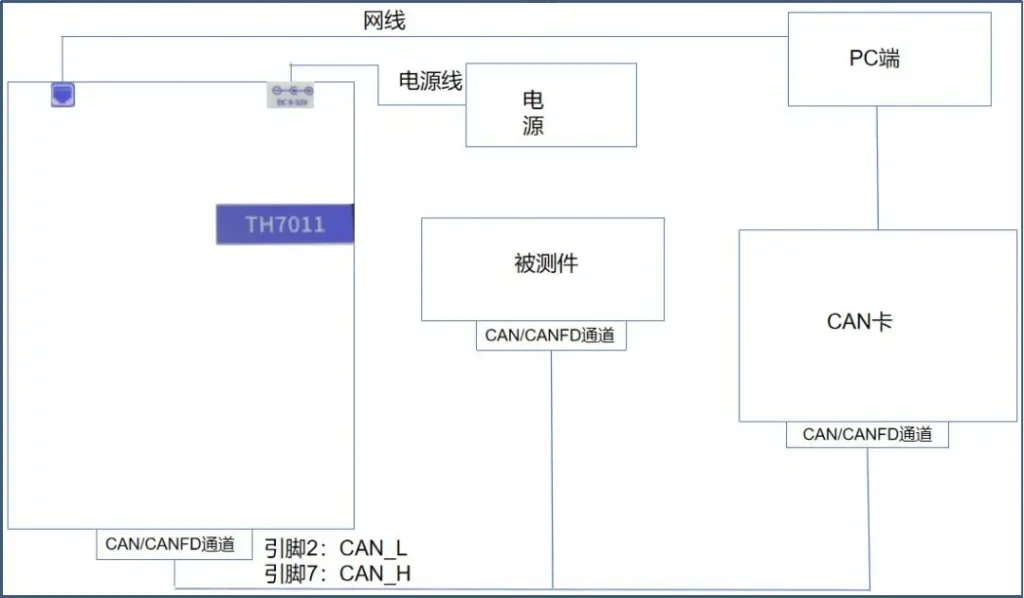
3.2 TH7011配套示波器的物理连接方式
为了更直观地在示波器上观察干扰仪(TH7011)的干扰效果,我们需要采用此种连接方式。首先,将示波器的一个通道的夹子(也就是接地端)连接到干扰仪I/O接口上的GND(接地)引脚,这样做是为了确保示波器与干扰仪之间的信号参考一致。接着,使用示波器探头的钩子端精确地接触到干扰仪I/O接口上的DO1引脚,并将其连接好。这样设置后,示波器就能够捕捉到干扰仪发出的干扰信号,如图 2。
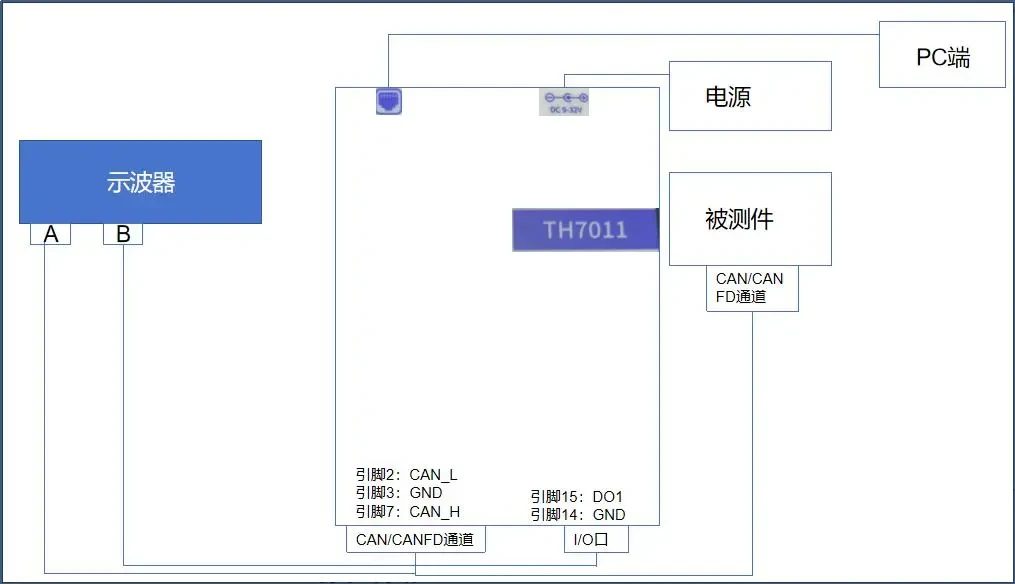
04 | TH7011的初始化
4.1 TH7011上位机的安装
在TSMaster的【硬件】—【专属设备】—【TH7011】处打开TH7011的上位机,如图3所示。

4.2 初始化设备
在【初始化界面】中,按照【网卡选择】、【设备选择】、【获取设备信息】、【设备通信参数】、【CAN控制器参数】的流程连接并初始化选定的干扰仪硬件。如图 4所示。
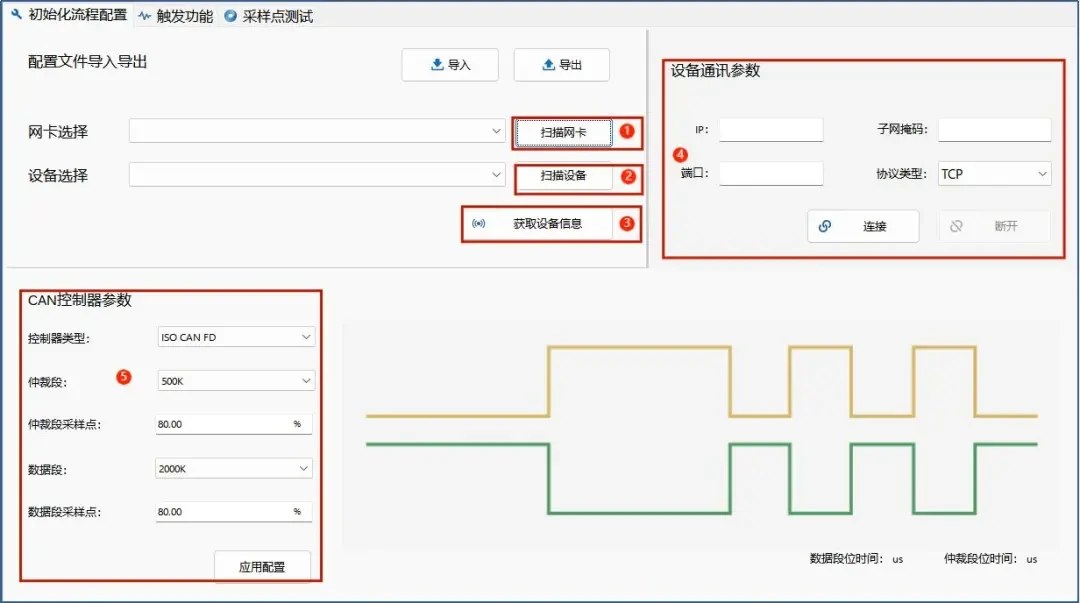
详细步骤:
1.点击【扫描网卡】,如果电脑有多个网卡需选择干扰仪对应的网卡使用,如图 5所示。

2.点击【扫描设备】,【设备选择】下拉框获取到干扰仪设备的序列号(可能包含多个设备)。如图 6所示。

3.点击【获取设备信息】按钮,右侧参数栏获取到该设备的相关信息。如图 7所示。
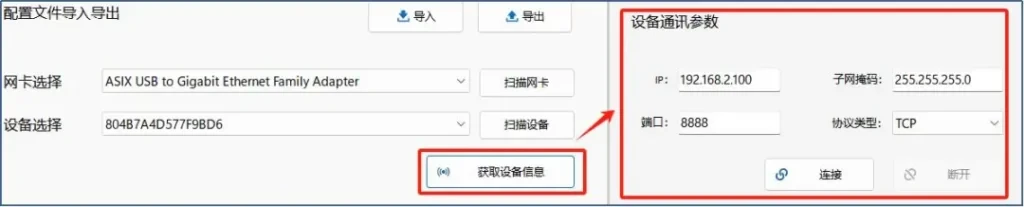
4.开始连接设备前,检查并确保WIN以太网接口IP地址与干扰仪设备IP保持同一网段。如图 8所示。
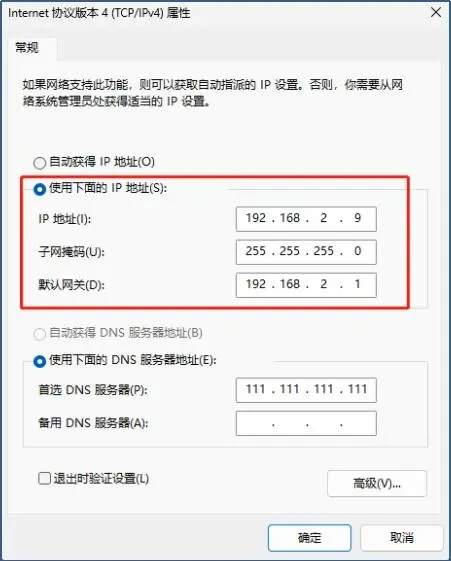
点击“连接设备”,按钮变灰,下方状态栏显示“网络连接成功”。如图 9所示。

5.【CAN控制器参数】选择相对应的参数设置干扰仪参数,点击【应用配置】。如图 10所示。
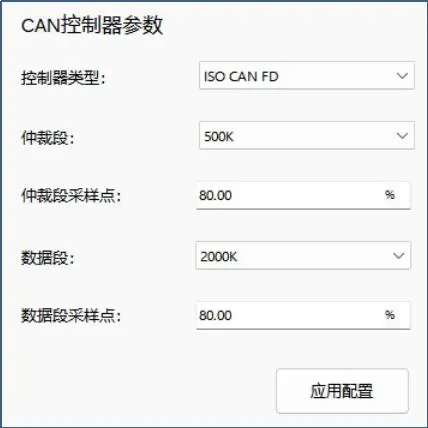
05 | TH7011的整位干扰功能
必要工程环境搭建:按照第3章节“TH7011 的物理接线”和第4章节的“TH7011的初始化”进行测试环境搭建。
原理:整位干扰是指对整个CAN/CAN FD报文中的某一位进行显隐性状态的改变。
干扰触发的通用设置:
(1)干扰次数设置
周期:是干扰周期,通常为大周期。
周期间隔:是两个大周期之间的间隔数。
重复次数:是一个大周期内的干扰重复次数。
重复间隔:是一个大周期内干扰重复次数之间的间隔数。
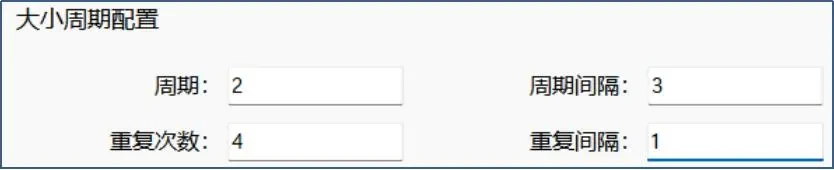
以周期 2,周期间隔 3,重复次数 4,重复间隔 1 为例,可以一共产生 8 帧错误帧(周期*重复次数),其干扰出来对应的报文记录,如图 12所示。
- 报文计数 1 至 7 是第一个大周期,报文计数12 至 18 是第二个大周期。
- 两个大周期之间的间隔为3。
- 每个大周期内的干扰重复次数为4,重复次数的间隔为1。
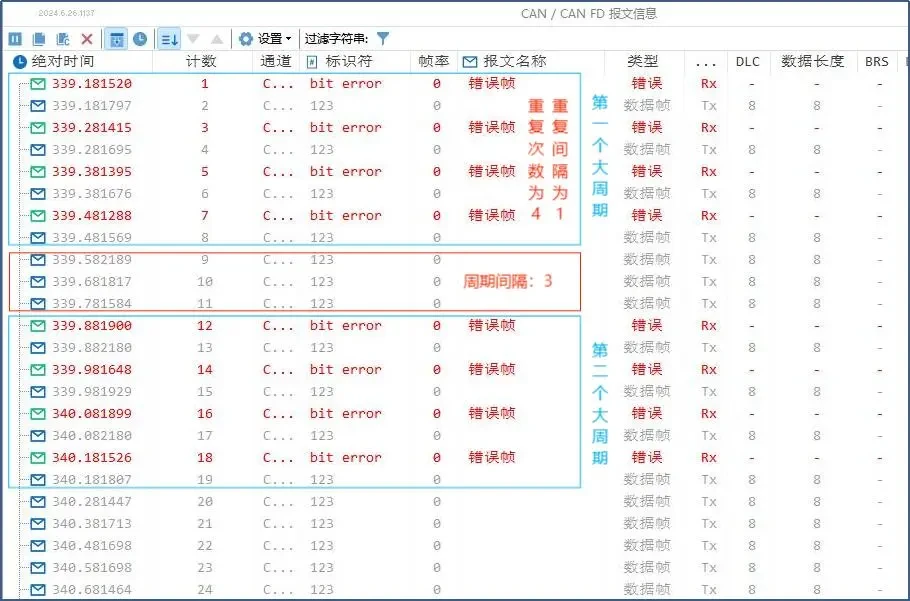
(2)输出配置的选择和设置:
在【触发功能】-【输出配置】中进行位时间和干扰效果的选择。操作步骤:先进行清空序列,然后进行【干扰模式】和【位时间】的选择,接着添加段。
①干扰模式:
强显:原本是隐性位(为1),干扰成显性位为0。
强隐:原本是显性位(为0),干扰成隐形位为1。
翻转:基于前一帧的电平状态实施干扰,若前一帧的强显示干扰能有效引发错误帧的产生,则后续帧亦将采取强显示干扰措施。因此,翻转干扰技术更适宜于针对单帧进行干扰;而在多帧干扰的应用场景中,可能会存在部分帧未能有效受到干扰的情况。
不干扰:即不对指定的报文序列进行干扰
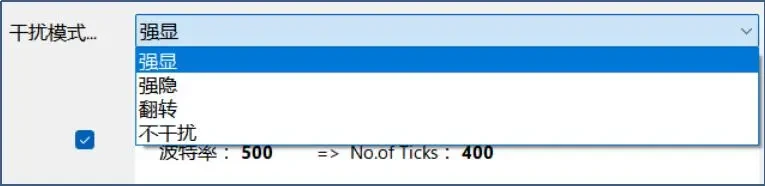
②位时间的选择:
整位干扰此时根据帧类型和干扰的位域来选择仲裁段位时间或者数据段位时间。
仲裁段位时间:当干扰的是CAN帧的时候,一律选择仲裁段位时间;当干扰的是CAN FD帧的时候,BRS置1时,选择BRS位之前的位以及选择干扰CRC界定符位之后,都是仲裁段位时间。
数据段位时间:当干扰的是CAN FD帧的时候,选择干扰BRS位至CRC界定符位,都是数据段位时间。
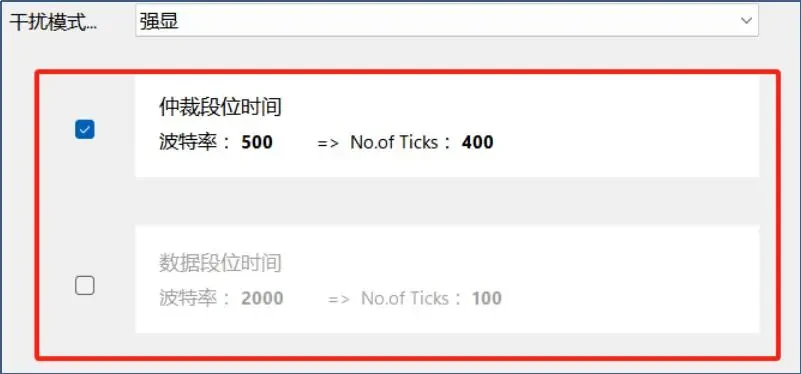
5.1 CAN帧干扰
为了能对被测件发出的CAN帧进行干扰,首先需要利用干扰仪通过ID,帧类型,DLC等内容匹配从被测件发出的特定CAN帧,然后选择干扰的位域对该CAN帧实施预定的干扰措施。
5.1.1 CAN帧干扰的基本配置
1.在【触发功能】-【触发配置面板】-【添加】-【位域触发】打开面板如图 15 。配置好之后选择【使能配置】。
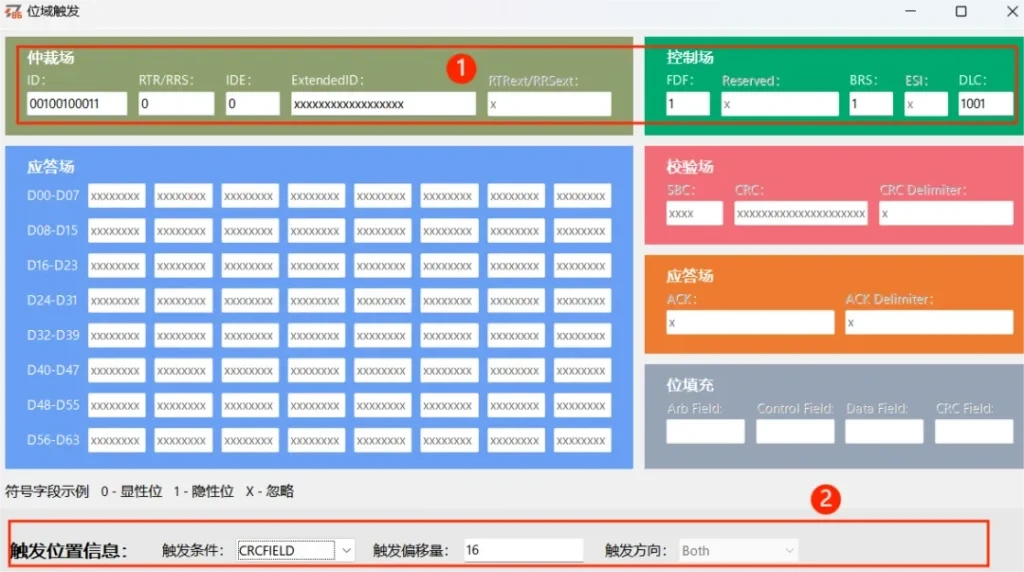
(1)在干扰的过程中,为了准确匹配目标帧,需对仲裁场和控制场中的关键信息进行设定。具体而言,在干扰仪的上位机操作中,首先需将帧ID转换为11为二进制和DLC转换为二进制,同时,考虑到所处理的是CAN帧,其特定字段如RTR/RRS、IDE、FDF以及BRS在标准CAN帧中都为0,如图 16所示。

(2)选择干扰的位域以及具体的bit位:需要注意的是面板触发的偏移量应该是需要干扰的前一位,如图 17所示。

2.干扰次数设置:根据需求进行具体干扰次数的配置。
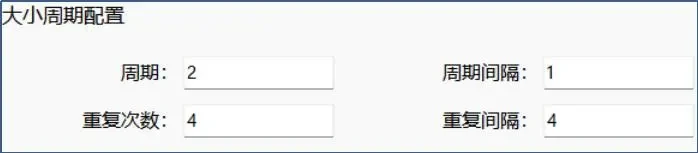
3.CAN帧干扰输出配置:
【干扰模式】的选择是依据所选定的bit位来决定的。同时,由于是CAN帧的干扰,因此在位时间的选定上,一律选择【仲裁段位时间】,如图 19。
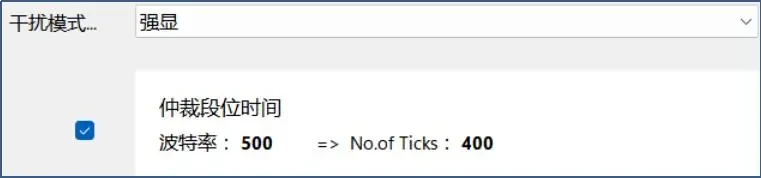
5.1.2 CAN帧干扰的基本配置
为了演示对CAN帧的干扰效果,在此设定一个场景,其中总线上的被测件正发送一条标准CAN帧。该帧的具体参数为:标识符(ID)为0x123,类型为数据帧,DLC设置为8个字节,如图 20所示。

1.我们以该帧的CRC界定符位为干扰目标,20次干扰为干扰次数,进行以下操作:
(1)为了实施干扰,我们首先对该帧的ID进行解析和转换:将ID 0x123转换为二进制形式00100100011,并确认帧类型中的RTR/RRS、IDE、FDF以及BRS位都设置为0,同时,将DLC值8转换为二进制形式1000,如图 21所示:

(2)接着选择干扰的位域是CRC界定符位,【触发条件】为CRCFIELD,【触发偏移量】为其前一位则为15,如图 22所示:

(3)设定干扰次数为20次,如图 23所示:
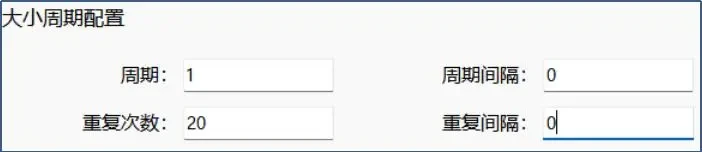
(4)进行干扰输出的配置,因为以该帧的CRC界定符位为干扰目标,该位是隐性位即为1,所以这里进行选择仲裁段位时间的强显干扰,如图 24所示:
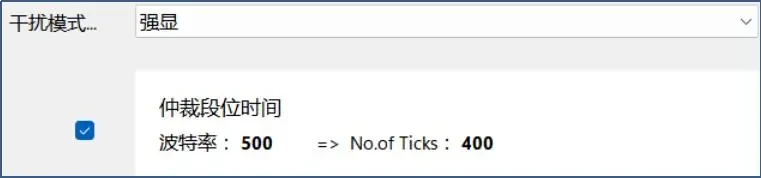
2.接着点击开始测试之后,其干扰效果在TSMaster和示波器的效果分别如下图所示:
(1)TSMaster上TC1014作为接受节点时的报文信息错误帧为20次,错误信息是form error,这是因为当固定的位场(CRC界定符、ACK界定符、帧结束)中,出现一个或者多个非法位时,鉴定为形式错误。如图 25所示。
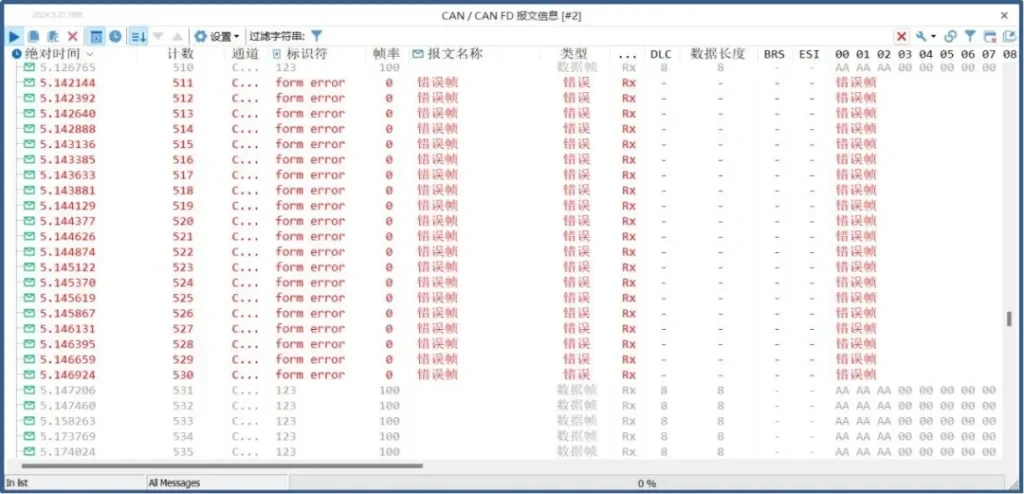
(2)在示波器上,根据章节3.2 TH7011配套示波器的物理连接方式的图示接线,可以在示波器上观察到干扰使能指向CRC界定符位并且此位被干扰成显性位,且有20个错误帧。如图 26和图 27所示。
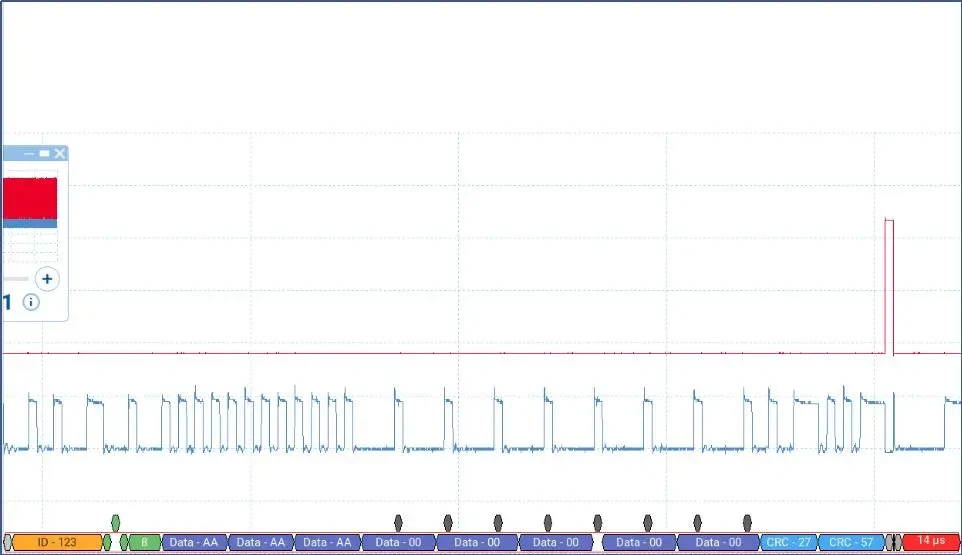
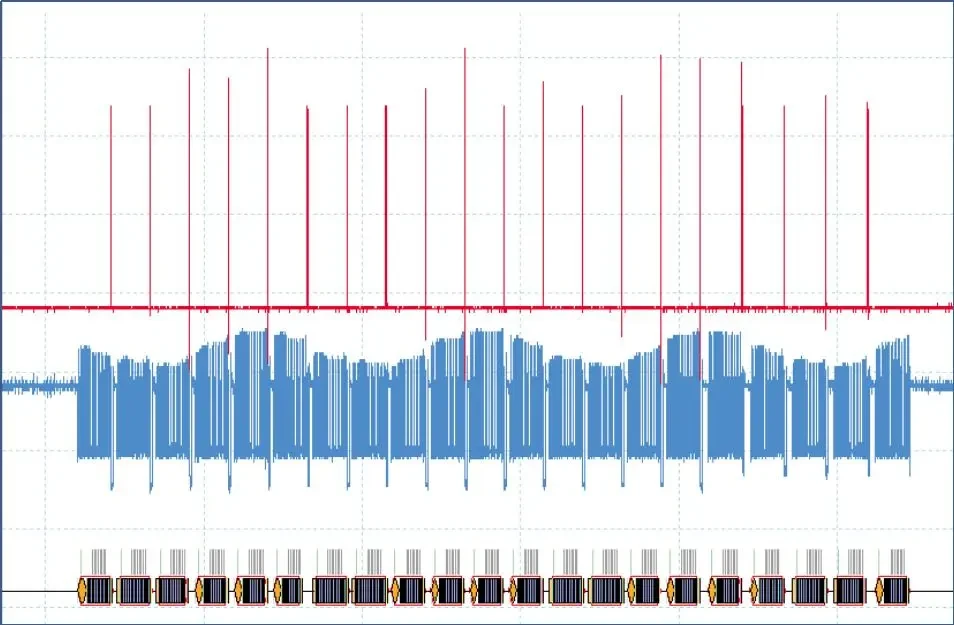
5.2 CAN FD帧干扰
为了能对被测件发出的CAN FD帧进行干扰,首先需要利用干扰仪通过ID,帧类型,DLC等内容匹配从被测件发出的特定CAN FD帧,然后选择干扰的位域对该CAN FD帧实施预定的干扰措施。
5.2.1 CAN FD帧干扰的基本配置
1.点击触发-触发配置面板-添加-位域触发打开面板
(1)在干扰的过程中,为了准确匹配目标帧,需对仲裁场和控制场中的关键信息进行设定。具体而言,在干扰仪的上位机操作中,首先需将帧ID转换为11为二进制和DLC转换为二进制,同时,考虑到所处理的是标准CAN FD帧,其特定字段如RTR/RRS、IDE位为0,FDF、BRS位为1,如图 28所示。

(2)选择干扰的位域以及具体的bit位:需要注意的是面板触发的偏移量应该是需要干扰的前一位,如图 29所示。

2.干扰次数设置:根据需求进行具体干扰次数的配置,如图 30所示。
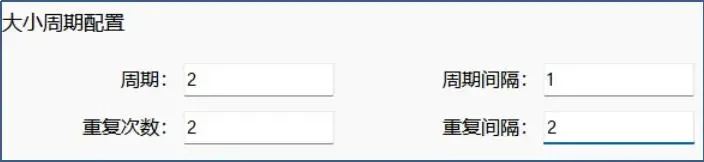
3.CAN FD帧干扰输出配置:
【干扰模式】的选择是依据所选定的bit位来决定的。同时,由于是CAN FD帧的干扰,因此在位时间的选定上,和CAN帧有所不同,如果选择干扰的位域在BRS至CRC界定符位的区域之间都为【数据段位时间】,其他位域则为【仲裁段位时间】。
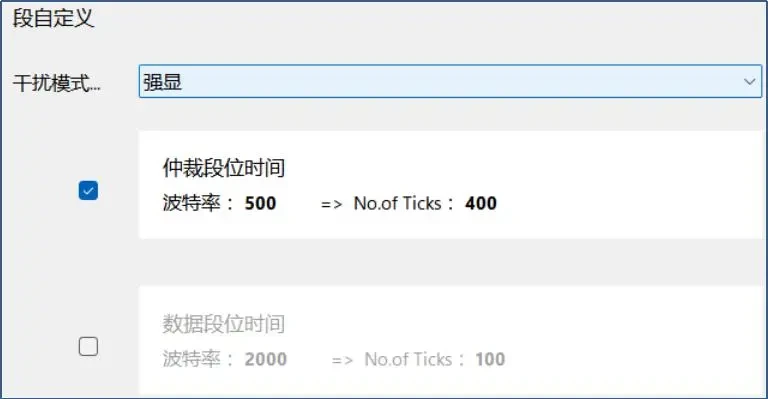
5.2.2 CAN FD帧干扰示例
为了演示对CAN FD帧的干扰效果,在此设定一个场景,其中总线上的被测件正发送一条标准CAN FD帧。该帧的具体参数为:标识符(ID)为0x123,类型为FD帧,DLC设置为9个字节,如图 32所示。

示例1:我们以该帧的SOF位为干扰目标,20次干扰为干扰次数,进行以下操作:
(1)为了实施干扰,我们首先对该帧的ID进行解析和转换:将ID 0x123转换为二进制形式00100100011,并确认帧类型中的RTR/RRS、IDE都设置为0,FDF以及BRS位设置为1同时,将DLC值9转换为二进制形式1001,如图 33所示。

(2)接着选择干扰的位域是SOF,【触发条件】为SOF,【触发偏移量】为其前一位则为0,如图 34所示。

(3)设定干扰次数为20次,如图 35所示。
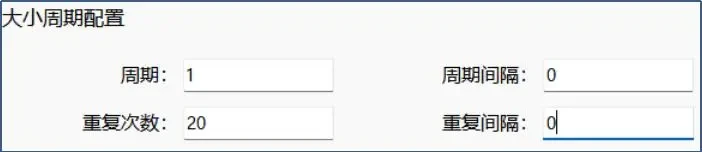
(4)接着点击开始测试之后,其干扰效果在TSMaster和示波器的效果分别如下图所示:
①TSMaster上TC1014作为接受节点时的报文信息错误帧为20次,如图 36所示。
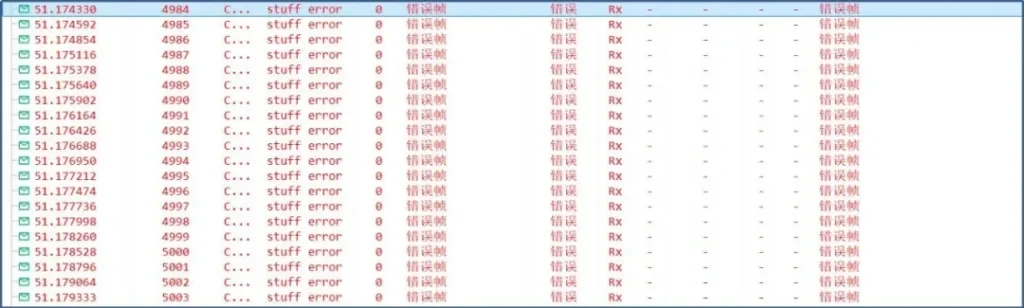
②在示波器上,根据章节3.2 的图示接线,可以在示波器上观察到干扰使能指向SOF位并且SOF位被干扰成隐形位,且有20个错误帧。如图 37和图 38所示。
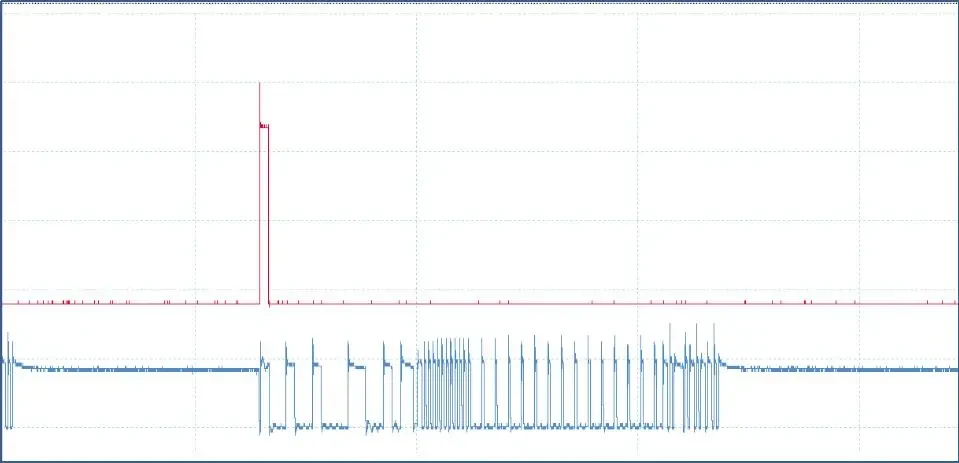
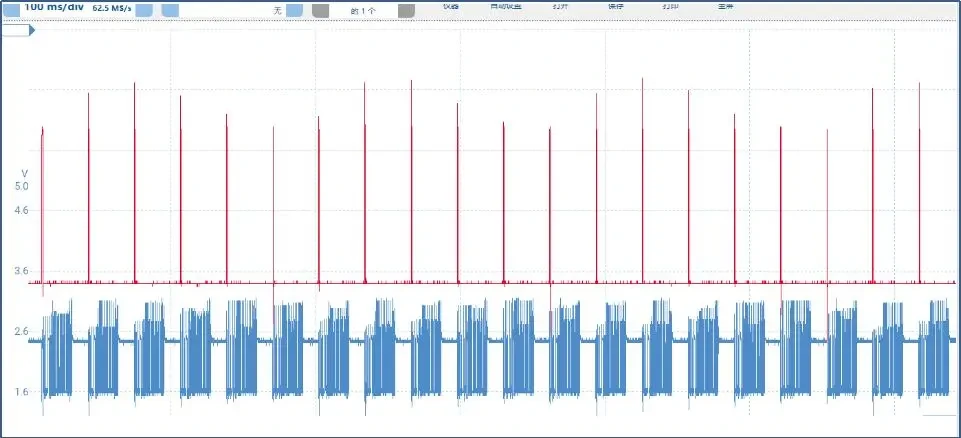
示例2:此处以该帧的数据段的第7个bit 为干扰目标,20次干扰为干扰次数,进行以下操作:
(1)为了实施干扰,我们首先对该帧的ID进行解析和转换:将ID 0x123转换为二进制形式00100100011,并确认帧类型中的RTR/RRS、IDE都设置为0,FDF以及BRS位设置为1同时,将DLC值9转换为二进制形式1001,如图 39所示。

(2)接着选择干扰的位域是DATA,【触发条件】为DATAFIELD,【触发偏移量】为其前一位则为6,如图 40所示。

(3)设定干扰次数为20次,如图 41所示。
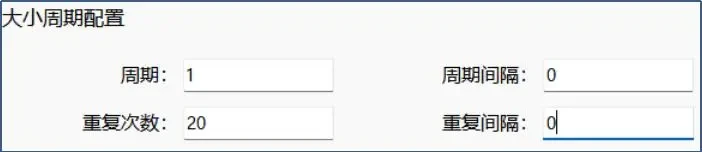
(4)接着点击开始测试之后,其干扰效果在TSMaster和示波器的效果分别如下图所示:
①TSMaster上TC1014作为接受节点时的报文信息错误帧为20次,如图 42所示。
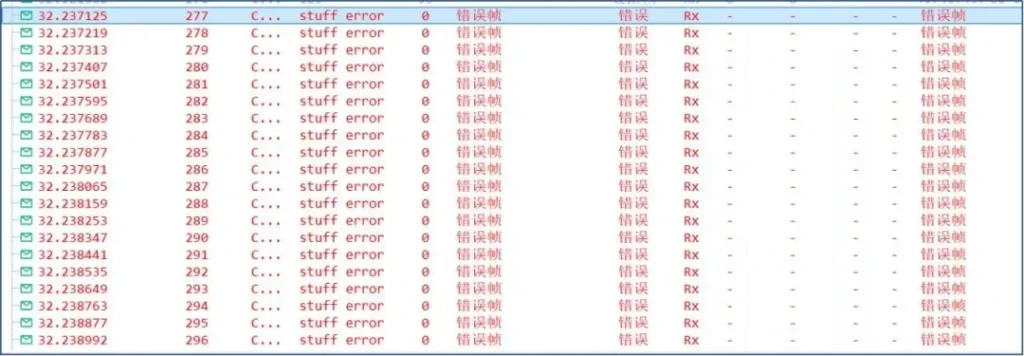
②在示波器上,根据章节3.2 TH7011配套示波器的物理连接方式的图示接线可以在示波器上观察到干扰使能指向DATA的第7位并且DATA bit7位被干扰成显性位,且有20个错误帧。如图 43和图 44所示。
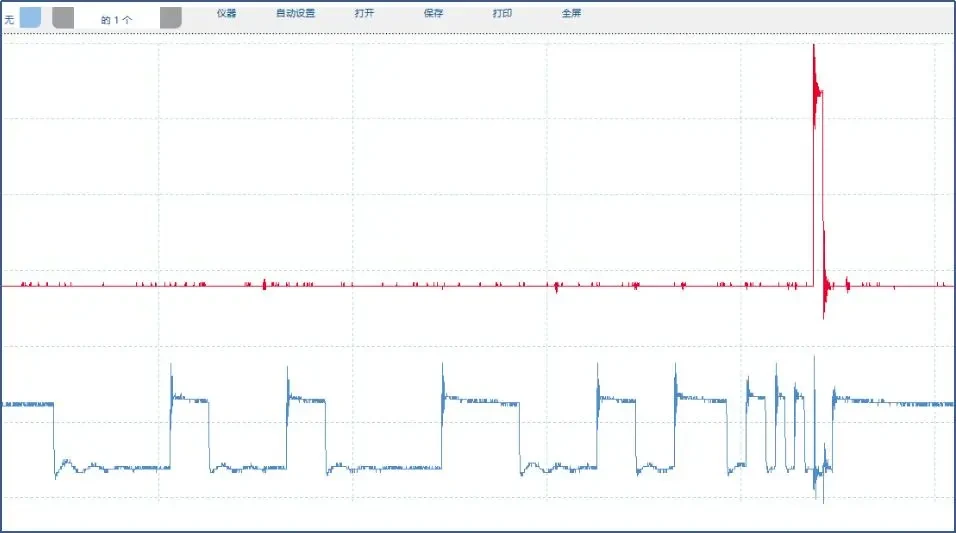
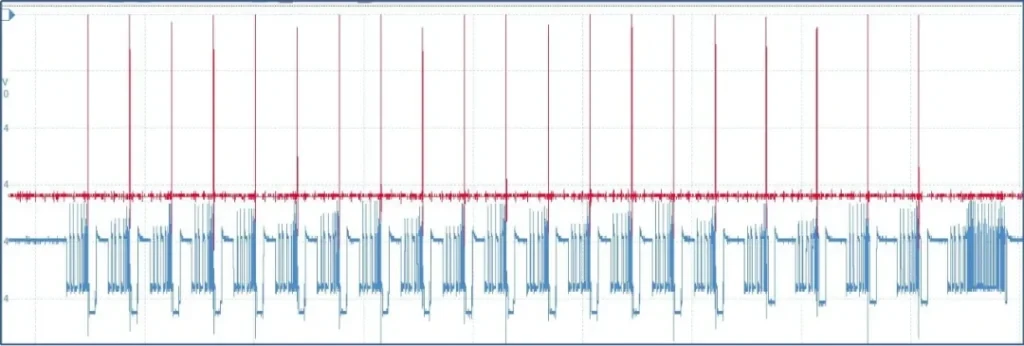
06 | TH7011的BUSOFF测试功能
TH7011 主要通过干扰被测件所发出的帧,使被测件进入BUSOFF状态。在这一过程中,利用TSMaster工具中的【报文信息】模块或者示波器上的波形,可以观察并分析被测件在进入BUSOFF状态后,是否具备自动恢复的能力,以及从BUSOFF状态恢复到正常状态所需的时间。
6.1 BUSOFF测试配置步骤
1.根据章节5 TH7011的整位干扰知道如何对被测件发出的帧进行干扰:
(1)匹配需要干扰的帧并选择干扰位域:
(2)配置干扰次数:如果是需要多次进入BUSOFF状态测试出被测件是否具有快慢恢复以及恢复时间的话:可以进行无限次干扰如图 45,也可以进行周期和重复次数的配置,例如需要进行十次BUSOFF测试则可以设置周期为10,重复次数设置为32,如图 46。
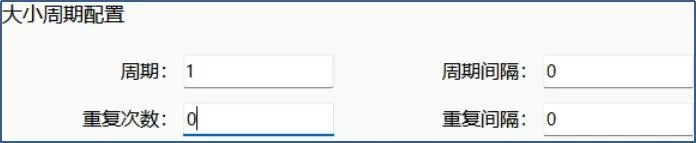
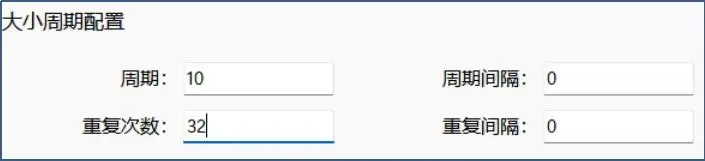
(3)根据选择的干扰bit位进行干扰输出配置。
(4)点击开始测试,对被测件发出的帧进行干扰。
2.利用报文信息或示波器的波形观察被测件进入BUSOFF的时间点,并记录其恢复通信的时间间隔,即为BUSOFF恢复时间。
6.2 BUSOFF测试示例
为了直观地展示TH7011如何有效地测试被测件的BUSOFF行为,我们构建了一个特定的测试场景。在这个场景中,被测件正在CAN总线上发送一个标准CAN帧,该帧具有明确的参数配置:其ID被设定为0x123,遵循标准数据帧的格式规范,并且DLC指示它包含8个字节的数据,如图 47。

然后利用TH7011设备对这条正在发送的CAN帧进行无限次的干扰,干扰位域在数据段的第7位(这个位域的选择可以根据实际测试需求进行调整)。通过这种持续的干扰,我们旨在触发被测件不断进入BUSOFF状态。
接下来,我们将详细阐述实施这一测试的具体步骤和测试效果,以便清晰地展示如何利用TH7011来评估被测件在BUSOFF状态下的表现:
TH7011对被测件进行无限次的干扰:
(1)根据图 47总线上发出的帧,干扰仪上位机【仲裁场】和【控制场】的设置如图 48所示,并且选择干扰位域如图 49所示。


(2)配置干扰次数:这里进行无限次的干扰如图 50所示,干扰次数可以根据实际需求进行配置。
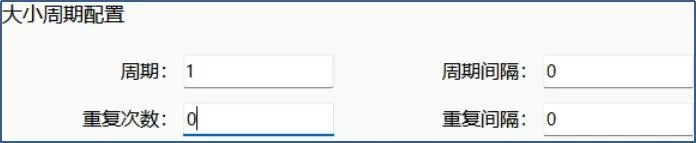
(3)根据选择的干扰bit位进行干扰输出配置:这里干扰数据段的第7个bit即,所以此时进行强显仲裁段位的干扰,如图 51所示。
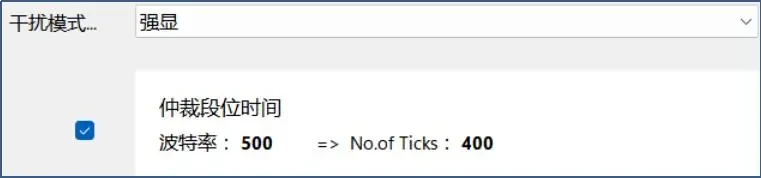
(4)利用报文信息或示波器的波形观察被测件进入BUSOFF的时间点,并记录其恢复通信的时间间隔,即为BUSOFF恢复时间。
在TSMaster的报文信息上进行观察:
①确保(1)(2)(3)的配置均已完成。在TSMaster的【分析】-【记录与回放】功能中点击【启动记录】,开始记录报文;
②转到干扰仪上位机面板,点击【开启测试】,并等待几秒钟;
③点击“终止测试”结束测试;
④在TSMaster上回放之前记录的报文找到干扰产生的错误帧,并将报文信息切换为相对时间以便分析。
⑤通过观察会发现在32帧错误干扰后,系统进入BUSOFF状态:
若此时被测件不具有BUSOFF恢复功能,那么此时就是被测件停止参与总线的通信,既不能接收总线的报文,也不能向总线发送报文,如图 52所示;
如果具有BUSOFF恢复状态,此时BUSOFF恢复时间0.002912秒,在BUSOFF恢复之后被测件会继续参与总线,如图 53所示。
⑥为了判断被测件是否具备BUSOFF的快慢恢复功能,可采用与图 53所示相同的方法进行观察。具体步骤为:观察并记录回放报文时每次BUSOFF的恢复时间。若各次恢复时间大致相同,则表明被测件不具备快慢恢复功能;反之,若前期恢复时间与后期恢复时间存在显著差异,则表明被测件具备快慢恢复功能。
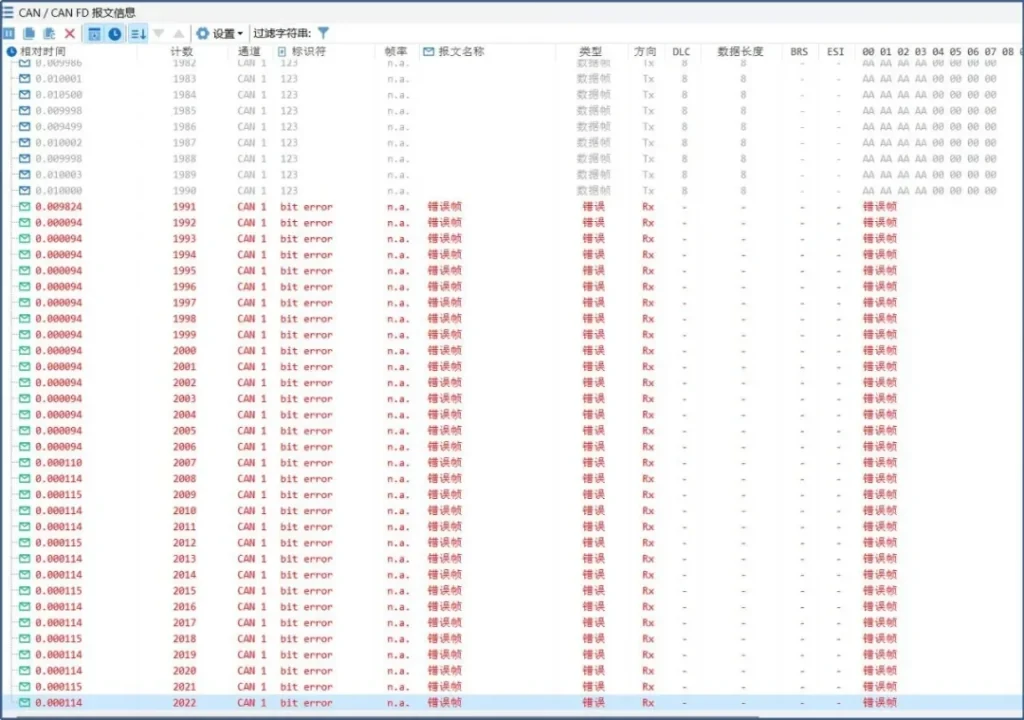
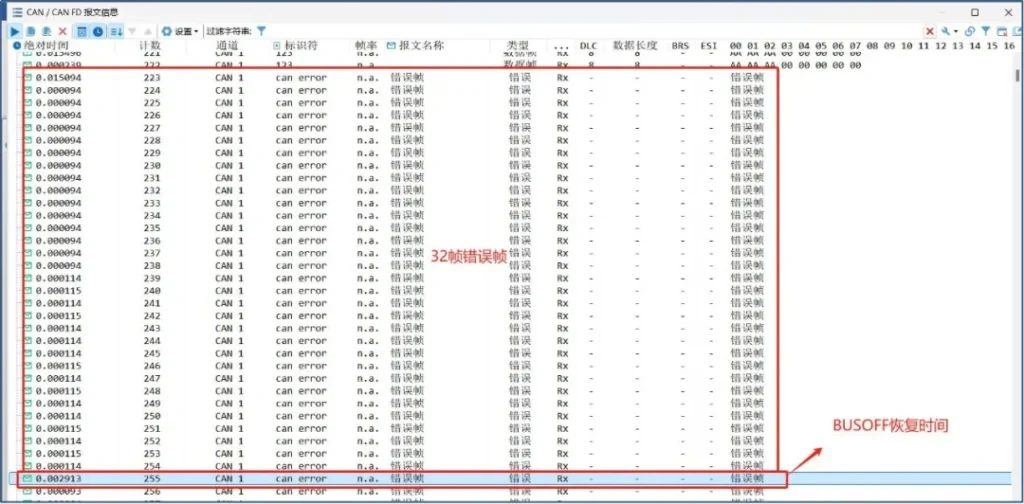
在示波器上进行观察,此时物理接线需要如章节3.2 TH7011配套示波器的物理连接方式:
①接上干扰使能之后,您能从波形中清楚看到产生的错误帧次数,如图 54可以看到32帧错误帧。
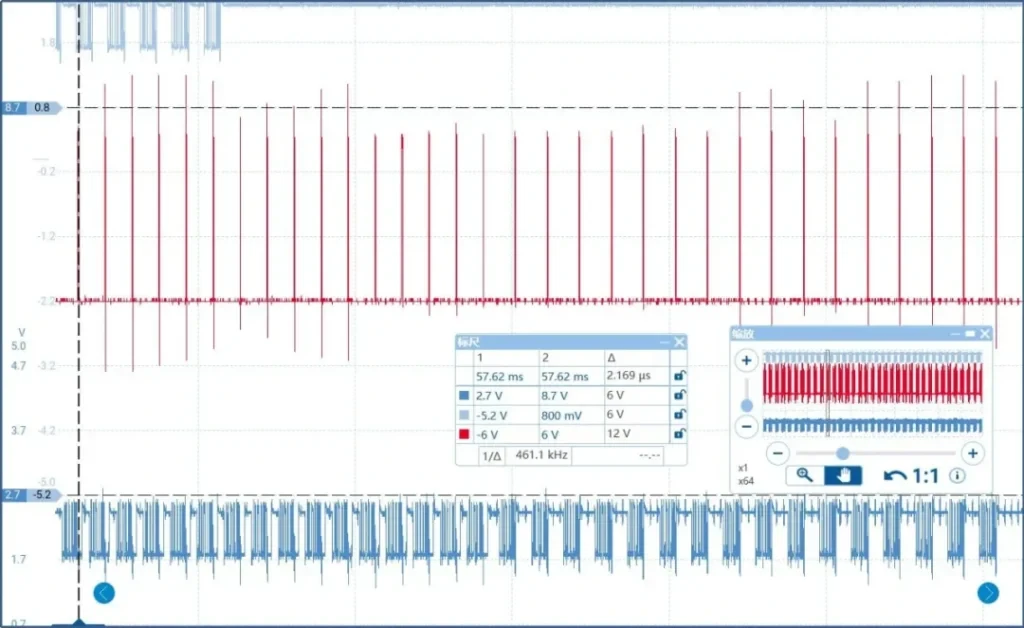
②通过观察示波器上显示的波形图(如图 55所示),您可以评估被测件的BUSOFF恢复特性。具体方法是测量相邻32帧波形之间BUSOFF的恢复时间间隔。如果这些时间间隔基本一致,说明被测件不具备BUSOFF快慢恢复机制,仅具有简单的BUSOFF恢复功能;而如果时间间隔存在显著差异,则表明被测件具备BUSOFF快慢恢复机制。可以看到下图每次时间间隔都一致,所以仅具有简单的BUSOFF恢复功能。
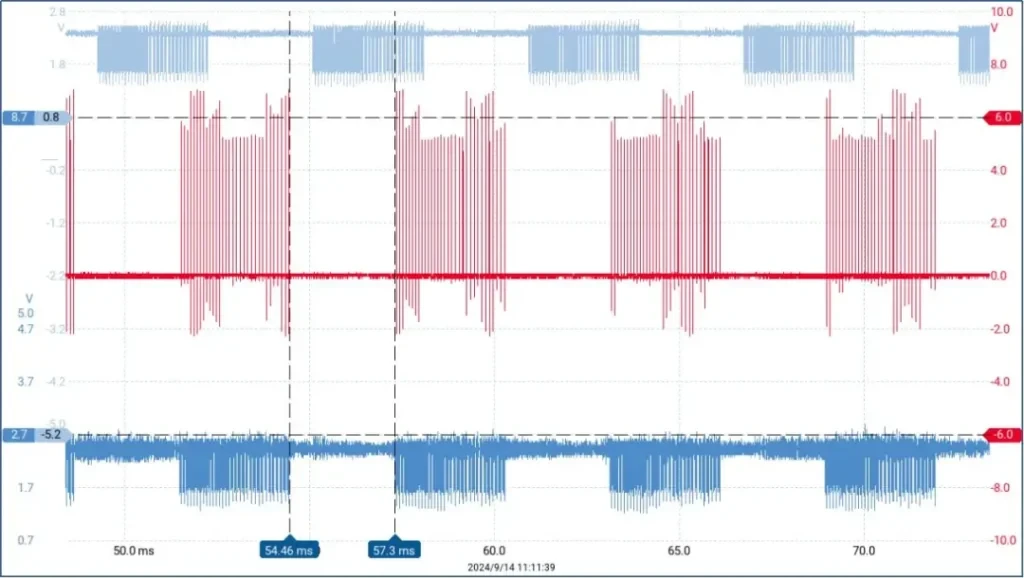
07 | TH7011的采样点测试功能
本章节主要介绍了TH7011测试被测件采样点以及第二采样点的原理和测试步骤。
7.1 测试被测件的采样点配置
1.TH7011测试被测件采样点测试的原理:
TH7011从右到左寻找被测件的采样点,通过
①对干扰仪发出的帧(此时干扰仪是发送节点,被测件是接受节点)的数据段第15位进行位内翻转干扰;
②并从该bit位的90%处开始进行干扰;
③逐步每次削减5纳秒加大干扰范围;
④直至出现错误帧,此时即认为找到被测件的采样点,这里假设干扰到80%的位置出现错误帧,那么认为此处就是被测件采样点。如图 56所示。
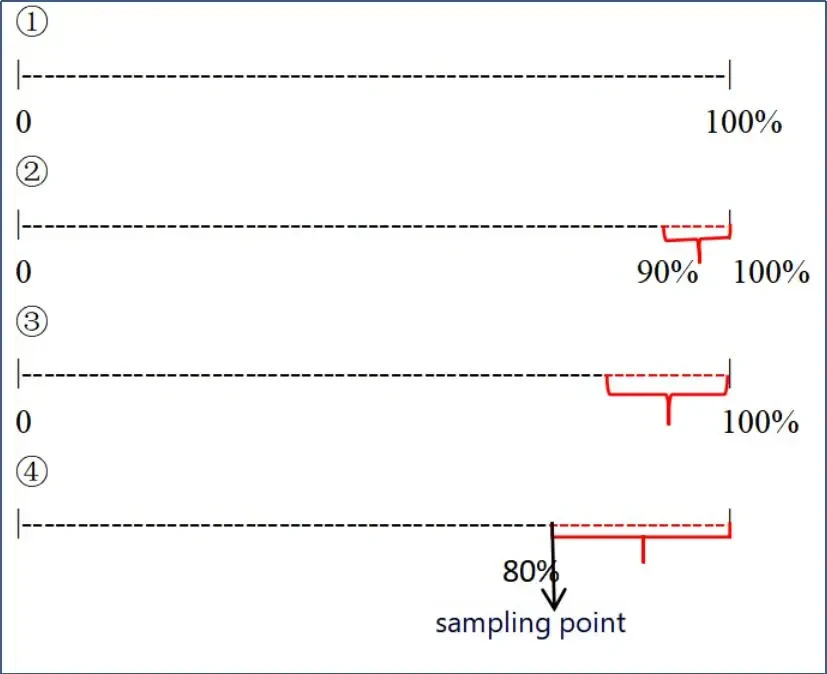
2.示例:
为了直观地展示TH7011如何有效地测试被测件的采样点,我们选择了TC1013作为被测对象,并在TSMaster软件中预先配置了TC1013的采样点参数。具体来说,我们已将仲裁段的采样点设定为75%,而数据段的采样点则设定为80%,如图 57所示。
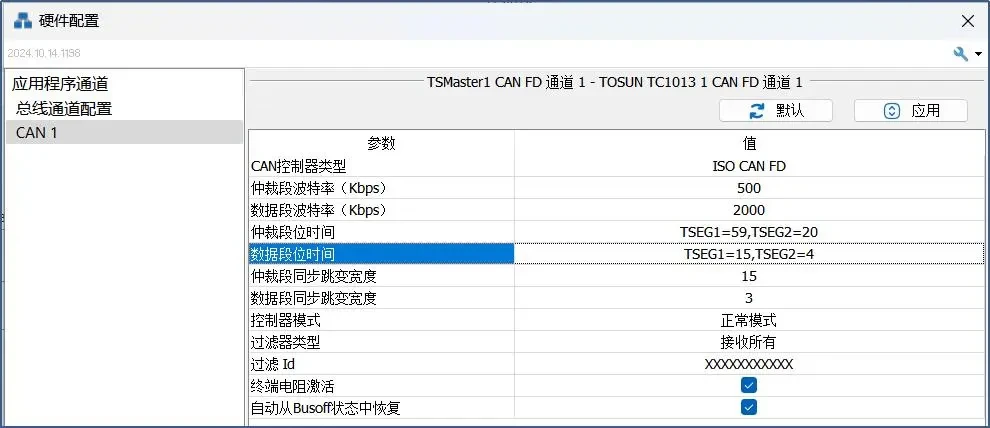
接下来,我们将利用TH7011设备对TC1013进行测试,旨在通过实际测量来确认TC1013在仲裁场和数据场的采样点是否与我们在TSMaster中所设置的参数相吻合。操作步骤如下:
(1)环境搭建:
①此时物理层接线尽量保证总线上只有被测件和干扰仪,避免CAN卡带来一定的误差。
②TH7011的初始化按照章节4 TH7011的初始化:进行操作。
(2)采样点测试上位机参数说明:
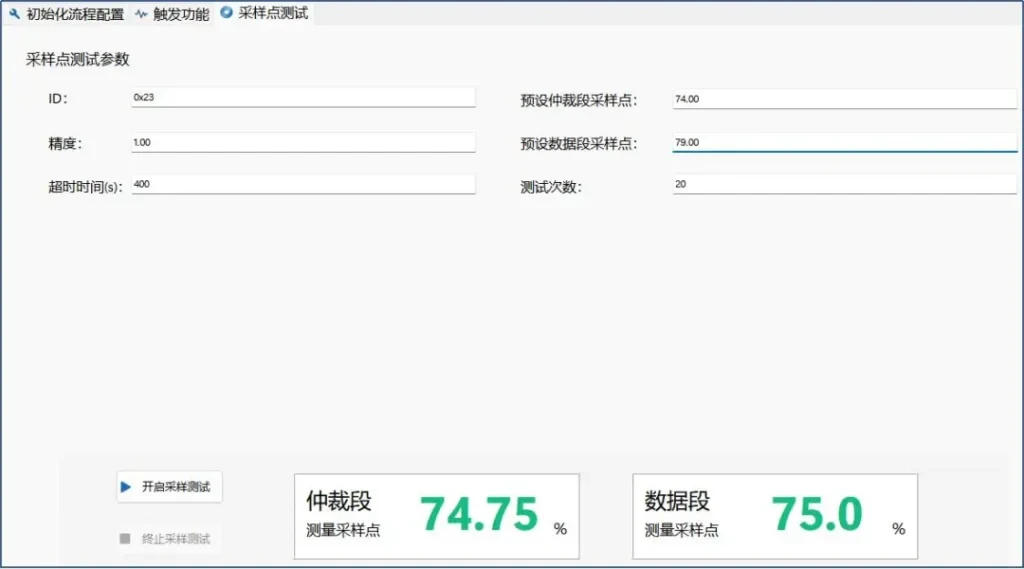
①【ID】:指定用于测试采样点位置的CAN/CAN FD帧ID,需避免与总线上其他节点冲突。
②【预设仲裁段/数据段采样点】:用户需要填入预先设定的仲裁段和数据段采样点数值。在采样点测试过程中,干扰仪会采用这些预设的数值作为它自己的采样点,以便与被测件进行有效的通信。
为了确保测试的顺利进行,用户预设的采样点数值应当小于被测件的实际采样点。这样做的原因是,如果预设值过大,可能会使干扰仪自身的采样受到不必要的影响,从而影响测试结果的准确性。
④【精度】:根据所设采样点测试精度寻找采样点(单位为 5 纳秒)。
⑤【测试次数】:允许用户自定义每次干扰循环中的测试次数。具体来说,TH7011能在每次削减(精度*5)纳秒的情况下,发送指定数量的报文进行采样点测试。
⑥【超时时间】:测试采样点的超时时间,若超过此时间则停止采样点测试;
⑦【开启采样测试/停止采样测试】:用户在上述①-⑨中填写完毕后,可以点击开启采样点测试。当测试完成之后,会自动停止采样点测试。
⑧【测试结果】:测试完成后,测试结果栏会显示此次采样点测试结果,此时TH7011测试出TC1013的仲裁段和数据段的采样点如图 59。测试结果具体误差分析可看章节8.7 。

7.2 TH7011测试第二采样点
第二采样点(Second Sample Point, SSP)是CAN FD协议特有的,它位于位时间的后半段,用于进行额外的信号采样,以提高数据传输的可靠性。它主要用于位错误检测,确保发送节点发送的数据与接收节点接收的数据一致。
TH7011支持利用其上位机的位内干扰模块来进行测试被测件的第二采样点,目的是验证发送节点在发送数据帧时,能否通过第二采样点检测到可能的位错误,并据此发送错误帧。
1.干扰仪上位机位内干扰的解释:
位内干扰就是去定义TICKS数来决定一个整位内干扰的范围。如果此时自定义TICKS数为200,那么相当于干扰范围相当于一个整位的前1000纳秒(假设一个整位为2000纳秒)。
(1)No. of Ticks的计算:
计算公式:位时间/5纳秒
举例:此时数据段波特率是2000Kbps,那么位时间就是500纳秒,500/5=100纳秒,ticks就是100纳秒。
(2)序列段控制:
此时可以自定义TICKS进行位内干扰,如图 60:自定义位内干扰TICKS是200,那么此时干扰效果可以表示为如图 61。
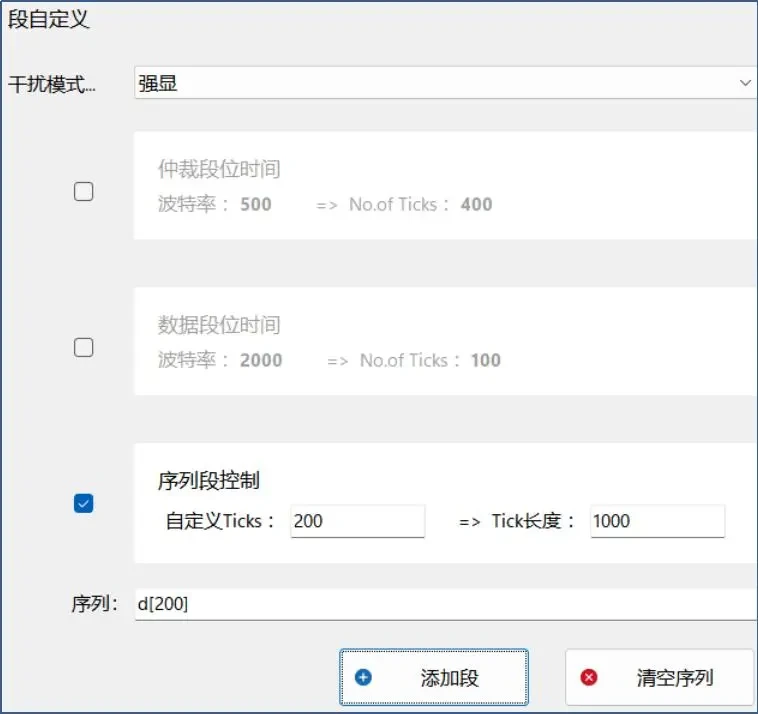
①整个bit位:2000纳秒,代表400ticks:
②自定义TICKS为200:即从0纳秒开始干扰到 1000纳秒:
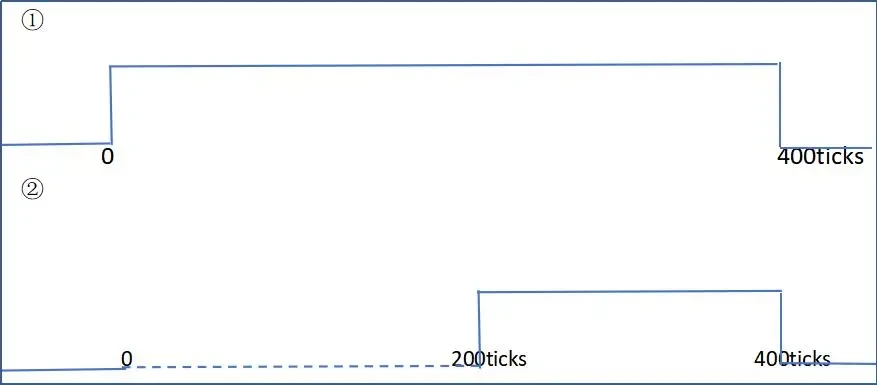
(3)只有干扰到采样点才会出现错误帧,举例如图 62。
①假设一个CAN FD的数据段总线波特率是2000K,位时间则为500纳秒,一个数据段bit位是100TICKS,采样点是80%即在80TICKS处,可见下图采样点在400纳秒处。
②若此时自定义TICKS是50TICKS,虚线表示干扰部分,无法干扰到采样点产生不了错误帧。
③若此时自定义TICKS是81TICKS,虚线表示干扰部分,干扰到了采样点会产生错误帧。
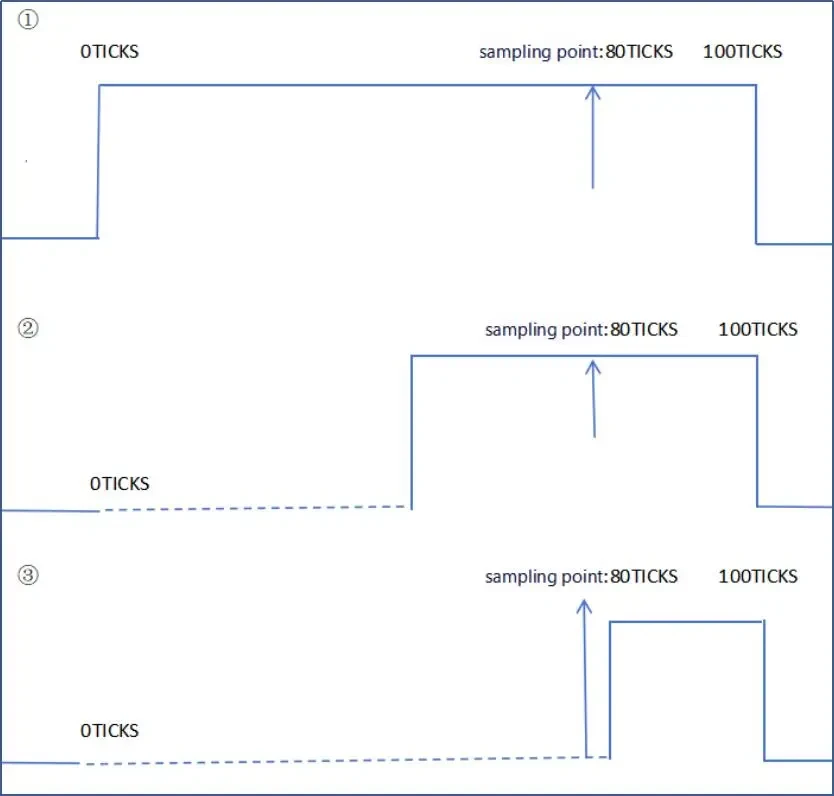
2.干扰仪测试第二采样点的操作步骤:
(1)被测件发送CAN FD帧,此时被测件作为发送节点。
(2)干扰仪通过上位机操作匹配被测件发出的某个CAN FD帧,并对此帧进行模拟位内干扰以测试被测件的第二采样点。
(3)由于TH7011没有直接的第二采样点界面操作,因此需结合干扰仪上位机的输出配置面板进行位内干扰操作,并结合示波器去观察实际的干扰范围:
- 位内干扰通过定义TICKS数来确定一个整位内的干扰范围。TICKS数表示干扰持续的时间单位,通过不断调整TICKS数,可以改变干扰的范围和强度。
- 在数据帧传输过程中,干扰仪选择特定的数据位进行位内干扰。
- 通过不断调整整位内的干扰范围(即TICKS数),观察被测件的响应。当被测件发出错误帧时,认为此时干扰触及了第二采样点,从而判断第二采样点的位置和性能。
3.示例:
为了直观地展示TH7011在测试被测件第二采样点上的步骤和效果,这里选择了TC1013作为被测对象,并设定了一个具体的测试场景。在这个场景中,我们假设TC1013发出的帧:帧ID为0x123,且为FD帧,其DLC被设定为8,如图 63所示。

此时需要首先进行环境搭建,然后匹配需要干扰的帧,接着进行选择干扰数据段的Bit位和干扰次数,最后不断调整位内干扰的TICKS,用TSMaster和示波器结合判断第二采样点的位置。具体操作步骤如下:
(1)环境搭建:
①因为此时需要配合示波器进行测试,所以物理层接线按照章节3.2 TH7011配套示波器的物理连接方式进行接线。
②TH7011的初始化按照章节4 进行操作。
(2)匹配需要干扰的帧:根据图 63总线上发出的帧,干扰仪上位机【仲裁场】和【控制场】的设置如图 64所示。

(3)选择干扰数据段的Bit位置:
选择干扰的bit位需遵循一项关键原则:应优先选取位于隐性位之后的显性位。这是因为在通信过程中,重同步机制是确保发送方和接收方时钟保持一致的重要手段。而“隐性位下一个显性位重同步”这一原则说明,在隐性位之后出现的显性位是一个可靠的同步点。选择显形位进行干扰,可以确保在干扰发生时,被测件能够正确地利用这一同步点进行重同步,从而更准确地测试其在干扰条件下的性能。
所以以图 63中发出的帧为例,数据段第一字节为0xAA(即二进制表示为10101010),那么数据段的第6位就是一个显性位,位于一个隐性位之后。因此,选择这一位进行干扰,可以充分利用重同步机制,确保测试的准确性和可靠性。

(4)选择干扰次数:
建议为无限次干扰,无限次干扰主要是方便看TSMaster的报文信息中是否会有错误帧的出现。
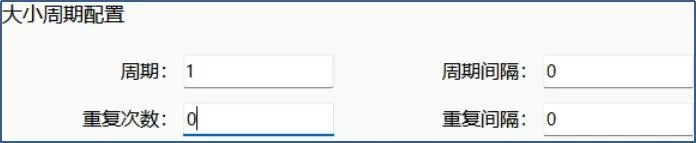
(5)输出配置的设置即位内干扰的设置:
在探寻二次采样点的过程中,这里采取由右至左的策略,并选定数据位的88%位置作为初始干扰起点(此起点和测试策略可根据实际需求灵活调整)。随后,以TICKS为单位(每个TICKS代表5纳秒的时间精度)逐步扩展干扰范围。若在此过程中未触发错误帧的生成,我们将持续增大干扰区间,直至TSMaster报文信息中检测到错误帧,该错误帧的出现点即被视为被测件的第二采样点。
为了确保二次采样点定位的准确性,建议结合示波器的波形数据进行分析。原因在于,尽管TH7011能够基于TICKS值提供二次采样点的理论计算位置,但实际波形可能与该计算结果存在偏差。这种偏差主要归因于信号在发送端与接收端之间的传输延迟,它可能导致上位机面板上设定的TICKS值与实际干扰到达被测件采样点的时间不完全一致。因此,通过示波器波形进行辅助校准,可以更有效地确定精确的采样点位置,从而提升测试的准确性和可信度。
以上原理的图示可看图 67:
- 干扰bit位的选择:被测件发出的帧的数据段第的某一位。
- TH7011初始干扰被测件发出的帧范围:从bit位的88%开始干扰,其中红色虚线为干扰范围。
- 加大干扰范围:以5纳秒即1ticks的范围向下削减。
- 确定第二采样点位置:当出现第一帧错误帧时此处就被干扰仪认为是第二采样点的位置, 这里假设干扰到79%的位置出现错误帧,那么认为此处就是被测件二次采样采样点。二次采样点的值=(位时间一个bit范围-干扰范围/位时间一个bit范围)×100%。
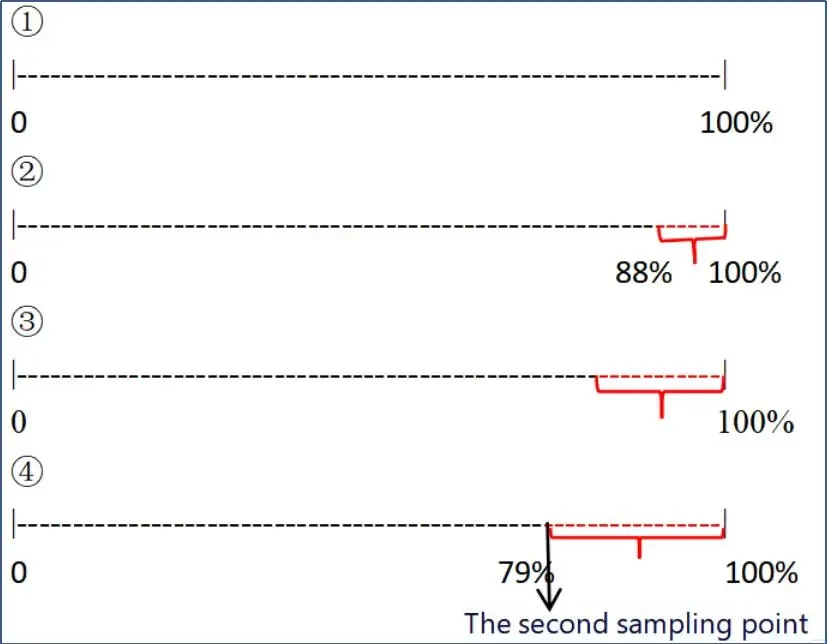
(6)设定位内干扰的TICKS,并用TSMaster和示波器结合判断第二采样点的位置和性能。
①首先从数据段的第6个bit位着手,具体是从该位的88%位置开始施加干扰。干扰的范围设定为不干扰前88个TICKS,而干扰后续的12个TICKS,这相当于从440纳秒开始,一直持续到500纳秒,干扰的总时长为60纳秒。在此干扰条件下,并未观察到错误帧的产生。图 68展示了干扰仪上位机的相关设置,可以清晰地看到,当干扰范围设定为60纳秒时,TSMaster的报文信息上没有错误帧的出现。
与此同时,也通过示波器对干扰的实际效果进行了观测。如图 69所示,示波器上显示的干扰范围大约为72.7纳秒。
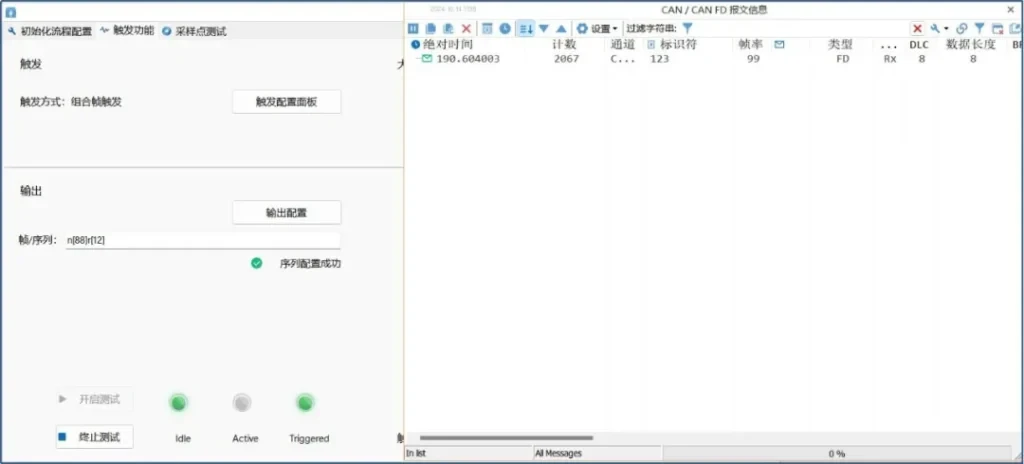
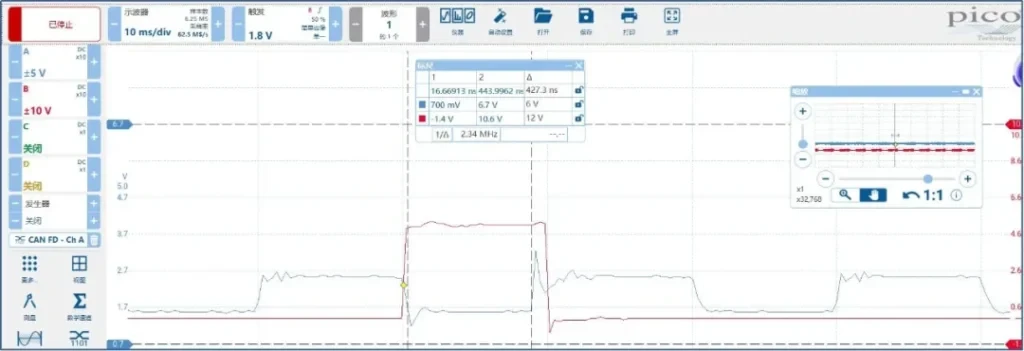
②然后继续加大干扰范围,此时干扰的范围设定为不干扰前85个TICKS,而干扰后续的15个TICKS,这相当于从425纳秒开始,一直持续到500纳秒,干扰的总时长为75纳秒。在此干扰条件下,并未观察到错误帧的产生。图 70展示了干扰仪上位机的相关设置,可以清晰地看到,当干扰范围设定为75纳秒时,TSMaster的报文信息上没有错误帧的出现。
与此同时,也通过示波器对干扰的实际效果进行了观测。如图 71所示,示波器上显示的干扰范围大约为87纳秒。
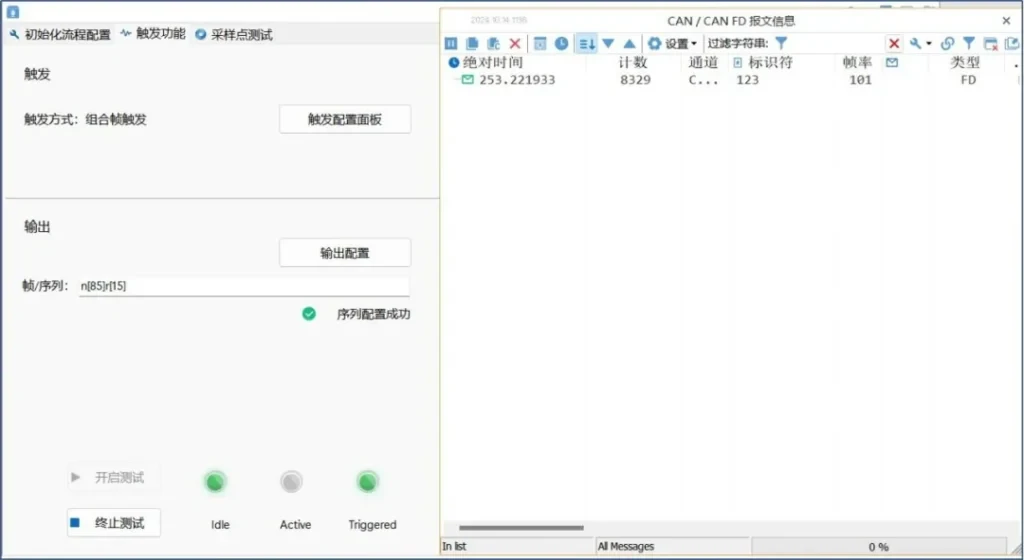
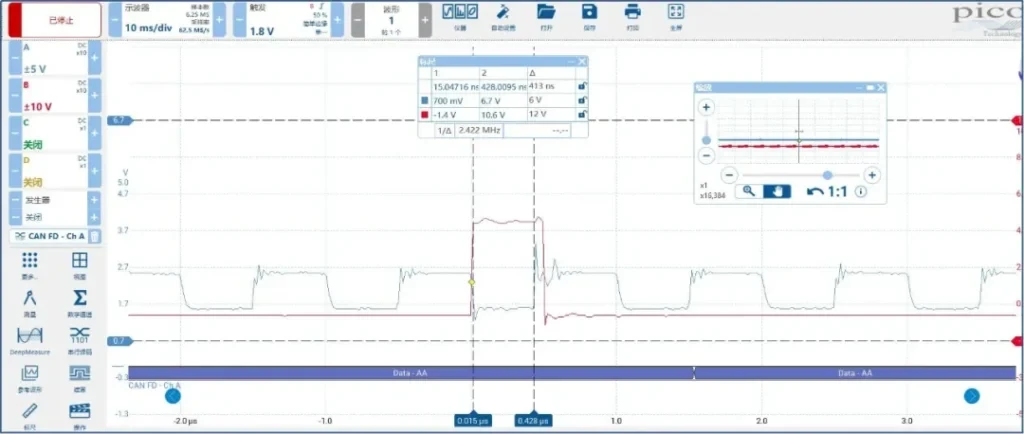
③继续加大干扰范围,逐渐以一个TICKS范围向下调整,直到此时干扰的范围设定为不干扰前79个TICKS,而干扰后续的21个TICKS,这相当于从395纳秒开始,一直持续到500纳秒,干扰的总时长为105纳秒。在此干扰条件下,可以看到错误帧的产生。图 72展示了干扰仪上位机的相关设置,可以清晰地看到,当干扰范围设定为105纳秒时,报文信息有错误帧的出现。
与此同时,我们也通过示波器对干扰的实际效果进行了观测。如图 73所示,示波器上出现错误帧,图 74示波器上显示的干扰范围大约为118.5纳秒。那么此时可认为被测件的二次采样点大约是(381.5/500)×100%=76.30%。
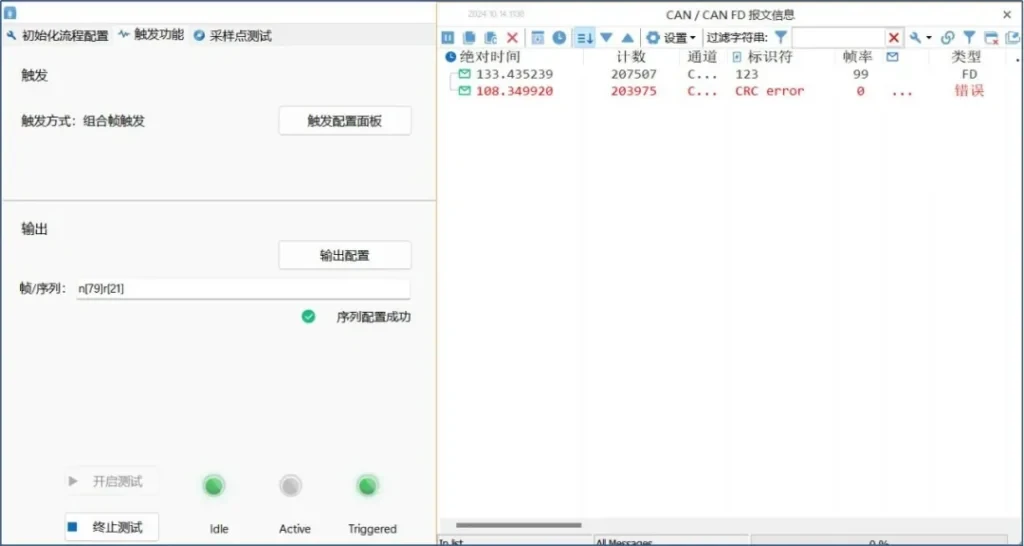
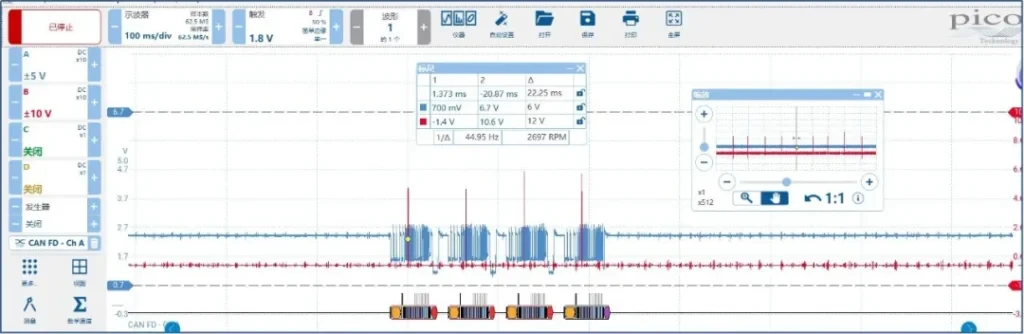
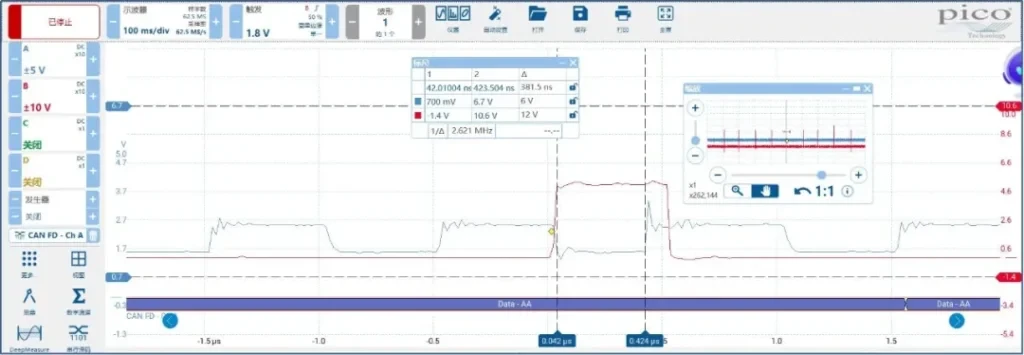
08 | Q/A解答
8.1 Q:TSMaster里没有出现TH7011的上位机?
A:
- TH7011上位机已直接集成在TSMaster 2024年10月14日及之后的版本中,用户可直接打开使用。
- 较早版本使用方法(针对TSMaster 2024年2月28日及之后,但早于2024年10月14日的版本):
用户需手动添加功能:- 打开TSMaster,进入【应用】——【工具箱设计开发环境】;
- 在【工具箱列表】中,将对应的*.tbmc文件拖入;
- 点击窗体上方工具栏的“运行所选工具箱”按钮,即可开始使用TH7011上位机功能。
8.2 Q:扫描网卡失败?
当点击扫描网卡之后,上位机没有出现反应并且网卡选择下拉框没有选择的网卡。

A:
- 上电是否成功:看干扰仪的power和config灯是否全亮,正常上电情况这两个指示灯应该全亮。
- 干扰仪网口和电脑网口是否连接。
8.3 Q:扫描设备失败?
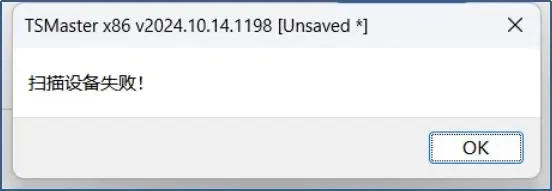
A:
- 可能需要关闭Windows下的所有防火墙/杀毒软件:例如:需要将软件加入白名单。
- 确定选择的网卡是否是和干扰仪相连的网卡(打开适配器,插拔网口,是否显示或者出现)。
- 确认是否为接线问题:观测干扰仪的power和config灯是否全亮;网口灯黄灯闪烁。
- 可能会因为电脑有加密策略,导致运行不成功。
8.4 Q:连接设备失败?

(1)电脑有线网卡必须位静态IP,并且和干扰仪保持同一网段,但是电脑IP和干扰仪IP不能设置为一样的:
①如果是选择配置电脑网段和干扰仪在同一网段上,此时需要重新从第一步扫描网卡开始。
②也可以进行配置干扰仪的网段和电脑在同一网段上,此时直接配置好之后连接就行。
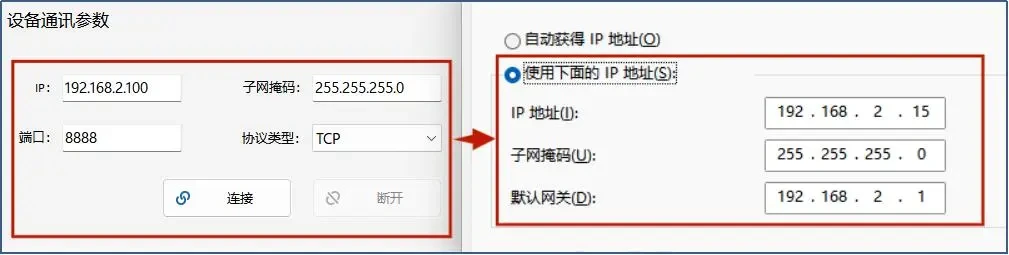
(2)可能需要关闭Windows下的所有防火墙/杀毒软件:例如:需要将软件加入白名单。
(3)检查网口是否链接稳定。
8.5 Q:如何进行扩展帧的干扰?
A:如果被测件发出的是扩展帧(因为目前还没有做出单独干扰扩展帧的功能)或者不要求干扰特定的一帧,我们可以在面板上将仲裁场和控制场都置为x。此时如下配置,仲裁场和控制场都置为X,意思是干扰所有帧(X的作用相当于掩码作用)。
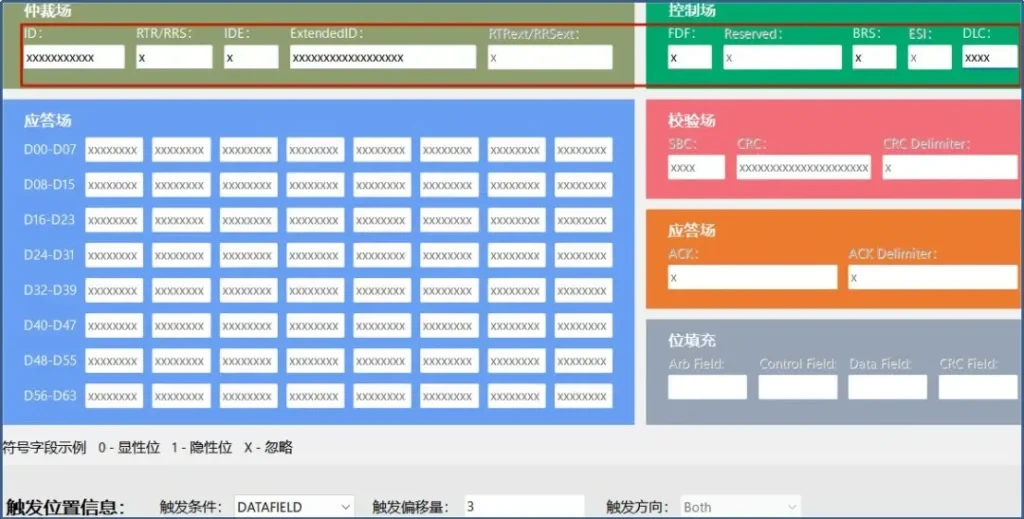
8.6 Q:干扰不起作用可能的原因?
A:(1)验证被测件是否和干扰仪在同一总线上:
因为此时总线上接了CAN卡,报文信息里面报文在正常接受也不能代表被测件和干扰仪在同一总线上,只能说明CAN卡和被测件在同一总线上。要验证干扰仪和被测件是否在同一总线上,此时需要用到干扰仪上位机的采样点功能,点击开启采样点测试,看总线上是否出现采样点设置的ID。如下图:
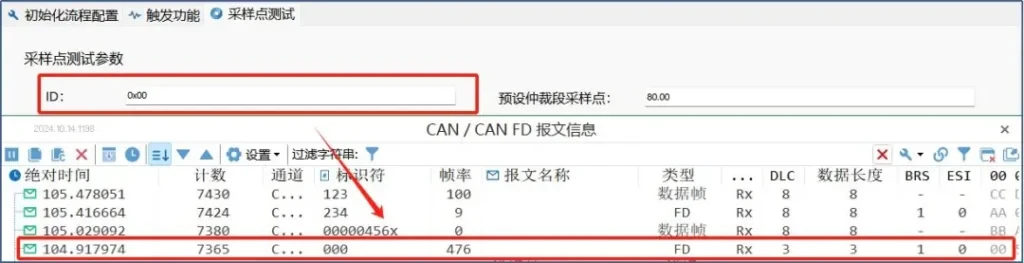
如果不在总线上的原因:
①接线错误,因为干扰仪只有一个CAN通道,CAN_H和CAN_L分别对应引脚7和2。要注意被测件引脚是否能对应上;以及干扰仪是否保证和被测件是一个总线上的,举个例子,假设被测件他是有两路通道的,一路是收报文的通道,一路是发的通道,需要CAN卡一直给他发唤醒报文,ECU另一通道才会发出报文,此时就需要注意,干扰仪一定要和ECU发报文的那个通道在一个总线上,而不是收报文的那个通道。
②被测件是否有终端电阻;干扰仪自身没有终端电阻,被测件如果没有则需要增加电阻;如果被测件没有带终端电阻则直接无法通信。
(2)核对参数是否正确:触发配置面板界面配置的帧参数是否是被测件发出的帧,需要将各个参数一一对应,才能让干扰仪匹配到该帧选择的干扰位置。
(3)输出配置导致的:
①确定干扰模式和干扰位置是否一致,如选择干扰的位置本来就是强显位,干扰成强显位,则在总线上看不到任何效果。
②如果是位内干扰,要注意是否干扰到了一个位的采样点位置。没有干扰到采样点不会产生错误帧。
8.7 Q:采样点测试不出来或者不准确?
A:1.测试不出来:
- 测试采样点超过了干扰仪采样点测试范围,干扰仪采样点测试范围是60%以上至90%及以下。
- 验证被测件是否和干扰仪在同一总线上:
验证方法:接一个CAN卡,开启采样点测试,看发出的时候有采样点测试中指定的ID,没有则没有在同一总线上。 - 被测件是否有终端电阻;没有则需要增加电阻,因为干扰仪本身不自带终端电阻。
- 需要被测件是否存在唤醒帧,如果被测件未启动也无法进行测试。
- 确定干扰仪和被测件是否通信成功。
2.测试结果不准确或者为0:
- 测试采样点时,配置的发出帧ID,不能与总线上已有的帧ID重复;其余参数确定是否更具需求填入正确。
- 当CAN卡,ECU,干扰仪在同一总线上时,如果需要测试ECU的采样点,应当让CAN卡的采样点小于ECU的采样点,不然测试的采样点结果就是采样点高的那个,无法确认是否为ECU的采样点。最好的情况是在保证通信成功之后,把CAN卡从总线中移除,只让被测件和干扰仪在同一总线上。
- 户预设的值应小于期望测试出的理想值,避免测到干扰仪自己的采样点。
- 如果TH7011测试出的ECU的采样点和实际偏差大,请和应用支持联系:
- 因为测试方法的不同很可能造成采样点的误差;
- 因为采样点测量值会因为被测件时钟周期的问题产生一定的误差,例如:
TH7011的测量精度是指在每次⼲扰循环可缩短或增⻓的步进⻓度,即5ns。假设 DUT 的 CAN时钟频率为40MHz,预分频值为1,则单个TQ⻓度为25ns 。在500K ,2000K波特率下,位时间分别为2000ns 和 500ns中:
TH7011所带来的精度误差为: 仲裁段:5/2000 = 0.25% ,数据段 5/500= 1%;
由于DUT跳变沿机制⾃⾝带来的⼀个TQ误差:仲裁段:25/2000 = 1.25% ,数据段 25/500= 5%。
所以其仲裁场采样点误差为±1.5%。数据场采样点误差±6%。
小贴士:
1、软件下载:
点击下方软件下载链接,直接下载安装,建议下载 beta 版本:
2、软件升级:
在电脑有互联网连接的前提下,可以在软件内检查升级至最新版本。
注:同星智能技术支持邮箱:support@tosunai.cn,欢迎大家前来咨询!(须注明公司及联系方式)










